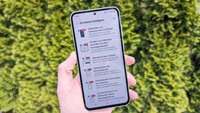Samsung Electronics
Samsung Electronics ist ein 1969 gegründetes Elektronikunternehmen und größter Ableger des südkoreanischen Mischkonzerns Samsung Group. Der Konzern beschäftigt weltweit über 390.000 Mitarbeiter und ist in mehr als 80 Ländern tätig. Bekanntheit hat das Unternehmen unter anderem durch seine mobile Sparte erlangt, die erfolgreich Smartphones produziert und weltweiter Marktführer ist. Daneben hat sich Samsung Electronics einen Namen als Hersteller von Speicherchips, TV-Geräten und Digitalkameras gemacht.
Geschichte als Mobiltelefon-Hersteller
Bereits im Jahre 1988 brachte Samsung Electronics im Heimatland Südkorea ein Handy auf den Markt. Gegen die damalige starke Konkurrenz von Motorola konnte sich der Konzern aber nicht durchsetzen und lediglich 10 Prozent Marktanteil erlangen. Bis in die Mitte der 1990er Jahre hatte die Mobilsparte von Samsung Electronics laut Meinung der Fachpresse mit schlechter Hardwarequalität und unterdurchschnittlichen Produkten zu kämpfen. Ein kompletter Rückzug aus dem Mobilfunkmarkt wurde immer wieder in der Chefetage diskutiert.
Im Zuge eines Strategiewechsels, den der ehemalige Chef Lee Kun-Hee einleitete, trennte sich Samsung Electronics von der Produktion wenig rentabler Produkte. Fortan wurde der Fokus auf die Entwicklung neuer Elektronikbauteile gelegt, die der Konzern an andere Unternehmen verkaufen konnte und so zu einem der größten Zulieferer der Welt avancierte. Ein 10-Jahres-Plan sollte dafür sorgen, dass Samsung Electronics sein Image als „Budget-Hersteller“ verliert und zu einem ernstzunehmenden Konkurrenten für Sony als größten Produzenten für Consumer Electronic aufsteigt.
Samsung: Die wichtigsten Daten im Überblick
| Name | Samsung Electronics |
| Gegründet | 1969 |
| Sitz | Yeongtong, Suwon |
| Branche | Unterhaltungselektronik, Halbleiter, Haushaltsgeräte |
| Leitung | Lee Jae-yong |
| Mitarbeiter | 270.000 (2023) |
Das geduldige Verfolgen der neuen Unternehmensstrategie sollte sich für Samsung Electronics auszahlen. Im Jahr 2005 zog der Konzern erstmals an Sony vorbei und konnte sich laut Interbrand Platz 20 der weltweit beliebtesten Verbrauchermarken ergattern.
Auf dem seit 2007 wachsenden Massenmarkt der Smartphones konnte Samsung Electronics zunächst aber keinen Fuß fassen. Die Geräte, die das Unternehmen auf Basis des veralteten Windows Mobile auf den Markt brachte, waren im Vergleich zum iPhone und anderen Konkurrenz-Smartphones wenig erfolgreich und wurden von den Verbrauchen kaum angenommen. Erst der Umstieg auf das von Google entwickelte Android-Betriebssystem im Jahre 2009 brachte Samsung Electronics den erhofften Erfolg.
Aktuelle Produktpalette
Galaxy S-Serie
Ein Meilenstein in der Geschichte von Samsung Electronics als Smartphone-Hersteller war das Galaxy S (i9000), das im Juni 2010 vorgestellt wurde und den Grundstein für Samsungs erfolgreiche Galaxy-S-Reihe legt. Zum damaligen Zeitpunkt war das Galaxy S1 mit 9,9 mm das dünnste Smartphone und besaß die schnellste GPU. In den Folgejahren konnte Samsung Electronics die Flaggschiff-Serie weiter ausbauen, insbesondere das Galaxy S3 mit seinen mehr als 60 Millionen verkauften Einheiten wurde zum Kassenschlager. Beginnend mit dem Galaxy S6 setzt der Konzern außerdem erstmals auf hochwertige Materialien und verbaute Glas und Metall. Neben dem iPhone gehört die Galaxy-S-Serie zur weltweit erfolgreichsten Smartphone-Reihe und konnte bislang mehr als 177 Millionen Geräte absetzen.
Galaxy-Note-Reihe
Als ähnlich erfolgreich hat sich auch die Galaxy-Note-Reihe erwiesen. Erstmals im Jahre 2011 vorgestellt, sorgte das erste Galaxy Note durch seine für damalige Verhältnisse gigantische Displaydiagonale von 5,5 Zoll für Aufsehen. Hauptfeature und Namensgeber der Note-Serie war aber der integrierte Stylus, genannt „S Pen“, mit dem sich handschriftliche Notizen haben anfertigen lassen.
Nach mehreren gelungenen Nachfolgern erhielt die Erfolgsgeschichte der Phablet-Reihe im Jahr 2016 einen Dämpfer: Zwei unabhängige Akkufehler sorgten dazu, dass das Galaxy Note 7 spontan Feuer fing. Eine groß angelegte Umtauschaktion konnte das Problem allerdings nicht dauerhaft beheben, weshalb sich Samsung im Oktober desselben Jahres dazu entschied, das Galaxy Note 7 dauerhaft vom Markt zu nehmen. Trotz des angeknacksten Images hält Samsung aber weiterhin an der Note-Marke fest und hat bereits einen Nachfolger angekündigt.
Tablets und 2-in-1-Geräte
Ergänzt wird die mobile Produktpalette von Tablets und Smartwatches. An den Erfolg der Smartphones konnten die Tablet-Computer, die ebenfalls unter der „Galaxy“-Marke verkauft werden, aber nicht anschließen. Nachdem das Unternehmen anfangs vor allem auf das Android-Betriebssystem gesetzt hat, hat Samsung Electronics seine Tablet-Sparte mittlerweile diversifiziert und bietet auch viele Convertibles.
Hat dir der Beitrag gefallen? Folge uns auf WhatsApp und Google News und verpasse keine Neuigkeit rund um Technik, Games und Entertainment.